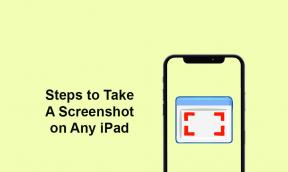Microsoft Excel में Y- अक्ष को कैसे बदलें [गाइड]
अनेक वस्तुओं का संग्रह / / August 04, 2021
विज्ञापनों
माइक्रोसॉफ्ट एक्सेल सबसे पुराना और विश्वसनीय अनुप्रयोगों में से एक है जो आपको विंडोज पर मिलेगा। हम इसका उपयोग विभिन्न प्रकार के डेटा बनाने, संग्रहीत करने और प्रस्तुत करने के लिए करते हैं। यह ग्राफ़ और चार्ट का उपयोग करके डेटा के चित्रमय प्रतिनिधित्व को अनुमति देता है। एक बुनियादी ग्राफ में दो घटक होते हैं, x- अक्ष, और y- अक्ष। दोनों अक्ष एक दूसरे से संबंधित दो प्रकार के डाट का प्रतिनिधित्व करते हैं। कभी-कभी, लोग डेटा को सही ढंग से प्रस्तुत करने में गलती करते हैं। मेरा मतलब है कि वे x- अक्ष क्या होना चाहिए जो वे y- अक्ष में प्रस्तुत करते हैं। कुल्हाड़ियों को स्विच करने की आवश्यकता उत्पन्न होती है। तो, इस गाइड में, मैं आपको दिखाऊंगा कि कैसे Microsoft Excel में Y- अक्ष बदलें.
कुल्हाड़ियों को स्विच करने के लिए आपको एक्सेल शीट में मानों को बदलना नहीं है। साथ ही, आपको अपने डेटा में से कुछ भी हटाना या निकालना नहीं है। आपको बस उस अक्ष का चयन करना है जिसे आप स्विच करना चाहते हैं। तब आप Y- अक्ष के मानों को X- अक्ष और इसके विपरीत में स्विच करने के लिए एक फ़ंक्शन का उपयोग कर सकते हैं। आइए देखें कि ऐसा कैसे करना है।

Microsoft Excel में Y- अक्ष बदलें
चरणों का पालन करना बहुत आसान है। ये रहा। जैसा कि मैंने पहले उल्लेख किया है कि हम केवल x- अक्ष पर मौजूद मानों को y- अक्ष पर स्वैप करेंगे। इसी तरह, y- अक्ष पर मान x- अक्ष पर जाएंगे।
विज्ञापनों
- Microsoft Excel खोलें
- फिर उस कार्यपत्रक को खोलें जिसमें x- अक्ष और y- अक्ष के माध्यम से चित्रमय डेटा है।
- दाएँ क्लिक करें ग्राफ के Y- अक्ष पर
- एक मेनू दिखाई देगा। उस पर से क्लिक करें डेटा का चयन करें
- शीर्षक के साथ एक नई विंडो डेटा स्रोत का चयन करें खुलेगा
- पर क्लिक करें संपादित करें
- फिर अपने पीसी पर कोई भी टेक्स्ट एडिटर खोलें
- अक्षों से पाठ संपादक में मानों की प्रतिलिपि बनाएँ
- फिर के तहत श्रृंखला संपादित करें संवाद बॉक्स, आपको निम्नलिखित फ़ंक्शन देना होगा।
'स्विच ऐक्सिस'! सेल की $ रेंज
आप भ्रमित हो सकते हैं। मुझे उपरोक्त सूत्र की व्याख्या करें। सीमा उन कोशिकाओं को निर्दिष्ट करती है जिनके बीच आपने नियमित रैखिक रूप में डेटा का प्रतिनिधित्व किया है।
- सीरीज़ एक्स वैल्यूज़ और सीरीज़ वाई वैल्यूज़ दो फ़ील्ड होंगे।
- पिछले प्रतिनिधित्व के अनुसार, उपरोक्त दोनों क्षेत्रों के लिए कोशिकाओं को निर्दिष्ट किया जाएगा
- बस ऊपर वर्णित सूत्र का उपयोग करें और श्रृंखला X के साथ श्रृंखला Y के मूल्यों को स्वैप करें।
- एक बार जब आप y- अक्ष (या x- अक्ष) मान बदलते हैं तो कार्रवाई की पुष्टि करने के लिए ओके पर क्लिक करें
- फिर आप तुरंत देखेंगे कि ग्राफ का वाई-अक्ष मूल्य अब एक्स-अक्ष में बदल गया है और इसके विपरीत।
तो, यह है कि आप Microsoft Excel पर Y- अक्ष को कैसे बदल सकते हैं। आपको कुछ भी हटाने या डेटाशीट को खरोंच से तैयार करने की आवश्यकता नहीं है। बस एक्स-अक्ष के साथ वाई-अक्ष के क्षेत्र मूल्यों को स्वैप करें जैसा कि मैंने ऊपर बताया है।
अधिक गाइड्स,
- Microsoft Excel में पाई चार्ट कैसे बनाएं
- सर्वश्रेष्ठ Microsoft Excel शॉर्टकट की पूरी सूची
- एक्सेल में उच्च CPU उपयोग हो रही है | कैसे ठीक करना है
स्वयंवर एक प्रोफेशनल टेक ब्लॉगर है, जो कंप्यूटर एप्लीकेशन में मास्टर्स डिग्री के साथ एंड्रॉइड डेवलपमेंट का अनुभव रखता है। वह स्टॉक एंड्रॉइड ओएस के एक कट्टर प्रशंसक हैं। तकनीकी ब्लॉगिंग से, उन्हें गेमिंग, यात्रा और गिटार बजाना / सिखाना पसंद है।
![Microsoft Excel में Y- अक्ष को कैसे बदलें [गाइड]](/uploads/acceptor/source/93/a9de3cd6-c029-40db-ae9a-5af22db16c6e_200x200__1_.png)